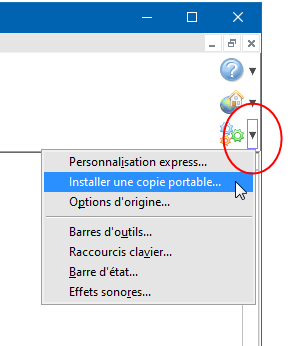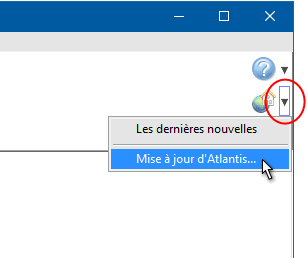|
Atlantis sur un lecteur USBInstaller Atlantis sur clé USB ou lecteur amovibleVous pourrez vouloir utiliser Atlantis sur des ordinateurs différents, au bureau, en vacances, ou chez des amis. Mais vous ne voulez pas avoir à installer Atlantis sur chacun de ces ordinateurs. La solution consiste à installer Atlantis sur clé USB ou lecteur amovible. Vous pourrez ensuite brancher cette clé USB ou ce lecteur amovible sur n'importe quel ordinateur disposant de la configuration minimale permettant à Atlantis de tourner sur le système hôte. Atlantis tournera alors en fait sur la clé USB ou le lecteur amovible. Voici comment installer Atlantis sur une clé USB : A. Lorsqu'une copie non portable d'Atlantis est déjà installée sur votre PC
B. Lorsqu'Atlantis n'est pas installé sur votre PC, ou bien lorsque Atlantis est installé sur votre PC mais que vous ne voulez pas utiliser sa configuration actuelle
Atlantis est alors prêt à être utilisé à partir de votre clé USB ou lecteur amovible. Branchez la clé USB ou le lecteur amovible sur le PC hôte, ouvrez l'Explorateur de Windows (ou tout autre gestionnaire de fichiers). Votre clé USB y figure en tant que nouveau lecteur logique (la lettre attribuée à ce nouveau lecteur logique variera d'un PC à l'autre, et parfois d'un lecteur amovible à l'autre). Ouvrez le dossier "Atlantis" de ce nouveau lecteur logique, et donnez un double clic sur le fichier exécutable "awp.exe". Atlantis sera lancé en utilisant le fichier de configuration stocké sur la clé USB ou le lecteur amovible lors de son installation. Notez que vous pouvez changer les options d'Atlantis alors qu'il tourne à partir de la clé USB. Atlantis sauvegardera automatiquement la nouvelle configuration sur la clé USB. En effet, Atlantis n'utilise jamais la base de registres de l'ordinateur hôte lorsqu'il est lancé à partir d'une clé USB. Seul le fichier Atlantis.ini situé sur la clé USB est utilisé pour enregistrer tout nouveau paramètre de configuration. Disponibilité des polices de caractères sur clé ou lecteur USBLorsque vous lancez Atlantis depuis une clé USB, certaines des polices de caractères que vous utilisez couramment pourront ne pas être installées sur le système hôte. Dans ce cas, ces polices de caractères ne seront pas disponibles pour l'affichage, la mise en forme, ou l'impression de vos documents depuis Atlantis. Vous disposez cependant d'une parade. La méthode consiste à copier vos polices de caractères usuelles sur votre clé USB. De cette manière, Atlantis voyagera non seulement avec vos paramètres de configuration personnalisés, mais aussi avec vos polices de caractères préférées. Il suffit de copier vos polices de caractères usuelles sur la clé USB, dans le dossier d'installation d'Atlantis sur cette même clé USB. Autre possibilité : placez ces polices de caractères dans un sous-dossier spécial que vous nommerez par exemple "Polices". Ce sous-dossier sera bien entendu lui aussi placé à l'intérieur du dossier d'installation d'Atlantis sur la clé USB. Vous copierez vos polices de caractères usuelles à partir du dossier "C:\WINDOWS\Fonts" de votre disque dur où elles se trouvent généralement avec l'extension ".ttf", ".otf", ou ".ttc". Quand vous aurez copié ces polices de caractères sur la clé USB, vous n'aurez plus à vous en soucier. Atlantis se chargera du reste. Chaque fois que vous lancerez Atlantis depuis la clé USB, il partira automatiquement à la recherche des polices de caractères éventuellement placées dans son dossier d'installation ou l'un de ses propres sous-dossiers sur cette même clé USB. Les polices de caractères trouvées sur la clé USB seront alors automatiquement chargées dans la mémoire vive du système hôte. Elles seront alors disponibles pour toute application qui pourrait en avoir besoin, y compris bien sûr, Atlantis. Notez que ces polices de caractères ne sont chargées dans la mémoire vive du système hôte que de manière temporaire : elles seront déchargées de la mémoire du système hôte aussitôt que vous aurez fermé Atlantis. Mise à jour d'Atlantis sur clé ou lecteur USBCette mise à jour se fait exactement comme pour la version "standard" : Assurez-vous d'être connecté à l'Internet, lancez Atlantis depuis votre clé USB ou votre lecteur amovible, et actionnez la commande Aide | Mise à jour d' Atlantis… Puis, suivez les instructions qui s'affichent à l'écran. Notez que cette commande est également disponible à partir du menu déroulant ▼ associé à l'icône Atlantis sur le Web (barre d'outils Aide) :
Synchroniser Atlantis sur lecteur amovible et sur PCComme nous l'avons vu plus haut, la commande Outils | Installer une copie portable… est présente sur tout exemplaire d'Atlantis installé sur un disque dur. À l'inverse, la commande Outils | Installer une copie non portable… est présente sur toute copie portable d'Atlantis installée sur un lecteur amovible. Vous pouvez utiliser ces deux commandes pour synchroniser votre exemplaire d'Atlantis installé sur PC avec celui installé sur un support amovible. Cliquez ici pour plus de détails. Désinstaller Atlantis d'une clé ou lecteur USBSi vous avez installé Atlantis sur une clé USB, sa désinstallation est très simple :
Voyez aussi… |
| |